Räkna nyckelord cell innehåller baserat på en lista
Om du vill räkna antalet nyckelord som visas i en cell baserat på en lista över celler kan kombinationen av SUMPRODUCT, ISNUMBER och SÖK-funktionerna hjälpa dig att lösa detta problem i Excel.
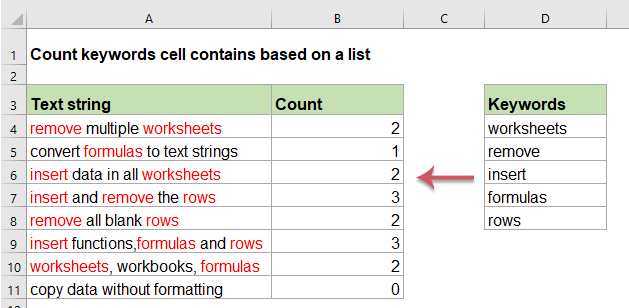
Räkna nyckelord cell innehåller baserat på en lista
Till exempel har jag en lista med textsträngar i kolumn A och några nyckelord i kolumn D som nedan visas skärmdump, nu, för att få antalet nyckelord som en cell innehåller i kolumn A baserat på data i kolumn D, vänligen gör med följande formel.

1. Ange eller kopiera följande formel till en tom cell:
2. Dra sedan fyllningshandtaget för att kopiera den här formeln till andra celler, och antalet nyckelord i en cell har beräknats, se skärmdump:

Förklaring av formeln:
- SÖKNING ($ D $ 2: $ D $ 6, A2): används för att returnera sökordenas position i textsträngen när #VALUE hittas, om den inte hittas! fel visas;
- --ISNUMBER (SÖK ($ D $ 2: $ D $ 6, A2)): om nyckelordet finns i textsträngen returnerar SÖK-funktionen positionsnummer, ISNUMBER-funktionen returnerar SANT; om sökordet inte hittar i textsträngen, returnerar SÖK-funktionen #VÄRDE! fel, och ISNUMBER-funktionen returnerar FALSE; Och dubbla bindestreck (-) ändrar SANT eller FALSKT till 1 eller 0.
- SUMPRODUCT: används för att summera matrisen 1 och 0.
Anmärkningar:
1. Om ett nyckelord visas flera gånger i en cell räknas det bara en gång.
2. Om det finns tomma celler i cellerna i nyckelordslistan får ovanstående formel inte rätt resultat, i det här fallet bör du tillämpa nedanstående matrisformel:
Kom ihåg att trycka på Ctrl + Skift + Enter för att få rätt resultat, se skärmdump:

Relativa funktioner som används:
- SUMPRODUCT:
- SUMPRODUCT-funktionen kan användas för att multiplicera två eller flera kolumner eller matriser tillsammans och sedan få summan av produkter.
- SEARCH:
- Funktionen SÖK returnerar platsen för det specifika tecknet eller texten från den angivna textsträngen.
- ISNUMBER:
- Funktionen ISNUMBER returnerar SANT när en cell innehåller ett tal och FALSE om inte.
Fler artiklar:
- Räkna rader som är åtskilda av radbrytningar i en cell eller ett intervall
- Den här artikeln talar om hur man räknar antalet rader som skiljs åt av radbrytningar i en cell eller ett cellintervall med hjälp av formeln i Excel.
- Extrahera flera rader från en cell
- Om du har en lista med textsträngar som är åtskilda av radbrytningar (som inträffar genom att trycka på Alt + Enter-tangenterna när du skriver in texten), och nu vill du extrahera dessa textrader i flera celler som visas nedan. Hur kunde du lösa det med en formel i Excel?
- Om cellen innehåller text visas den i Excel
- Om du har en lista med textsträngar i kolumn A och en rad nyckelord måste du nu kontrollera om nyckelorden visas i textsträngen. Om nyckelorden visas i cellen, om den visas, om inte, visas tom cell som följande skärmdump visas.
De bästa Office-produktivitetsverktygen
Kutools för Excel - Hjälper dig att sticka ut från mängden
Kutools för Excel har över 300 funktioner, Se till att det du behöver bara är ett klick bort...

Fliken Office - Aktivera läsning och redigering av flikar i Microsoft Office (inkluderar Excel)
- En sekund att växla mellan dussintals öppna dokument!
- Minska hundratals musklick åt dig varje dag, säg adjö till mushanden.
- Ökar din produktivitet med 50 % när du visar och redigerar flera dokument.
- Ger effektiva flikar till Office (inklusive Excel), precis som Chrome, Edge och Firefox.
